Voci specificate nelle opzioni di stampa
filetype
Specifica il linguaggio di stampa da utilizzare per la stampa.
Formato
filetype=Printer Language name
Oppure
fil=Printer Language name
Valore e comportamento
Sostituire l'abbreviazione di tre lettere del nome del linguaggio di stampa per "Nome linguaggio stampante". Per passare a RTIFF, specificare "RTF". Vengono applicati i valori predefiniti del menu RPGL.
Spiegazione
Il linguaggio di stampa selezionato mediante il pannello di controllo viene utilizzato per la stampa, a meno che non sia specificata quest'opzione. Se non è selezionato RTIFF, è possibile che i file in uscita non vengano stampati normalmente. Se è selezionato "Auto" in [Impostaz. stampante]
 [Sistema]
[Sistema] [Emulazione]
[Emulazione] [Linguaggio di stampa], la macchina commuta automaticamente il proprio linguaggio di stampa a RTIFF quando riceve un file TIFF corretto.
[Linguaggio di stampa], la macchina commuta automaticamente il proprio linguaggio di stampa a RTIFF quando riceve un file TIFF corretto.
tray
Specificare la posizione di alimentazione carta da utilizzare per la stampa.
Formato
tray=paper input location number
Valore e comportamento
Specificare il numero della posizione di alimentazione carta. La carta viene alimentata dalla posizione di alimentazione carta del numero specificato.
Impostazione | Posizione di alimentazione carta selezionata |
|---|---|
1 | Posizione di alimentazione carta 1: carta di formato regolare verticale ( |
2 | Posizione di alimentazione carta 1: carta di formato regolare orizzontale ( |
3 | Posizione di alimentazione carta 1: carta di formato personalizzato |
4 | Posizione di alimentazione carta 2: carta di formato regolare verticale ( |
5 | Posizione di alimentazione carta 2: carta di formato regolare orizzontale ( |
6 | Posizione di alimentazione carta 2: carta di formato personalizzato |
T | Posizione bypass carta |
Spiegazione
Se la posizione di alimentazione carta specificata qui è caricata con carta non utilizzabile in questa macchina oppure con carta di formati e/o tipi non supportati da RTIFF, quest'opzione di stampa viene ignorata e la carta viene alimentata dalla posizione di alimentazione carta indicata sul pannello di controllo della macchina.
Se viene specificata quest'opzione di stampa, le impostazioni del Menu RTIFF "1. Seleziona posizione di alimentazione carta", "2. Formato carta", "U. Selez.auto carta" e "V. Selez.auto.carta: Tolleranza margine" configurate sul pannello di controllo della macchina vengono ignorate.
Se le opzioni di stampa "paper" o "autopaper" sono specificate contemporaneamente a "tray", l'opzione di stampa "tray" viene ignorata.
Se nel PJL o nella relativa opzione di stampa è specificato Fascicolazione ruotata, la carta potrebbe essere alimentata da una posizione di alimentazione carta diversa da quella prescelta.

Se l'impostazione Commutazione alimentazione carta auto è attivata, la carta potrebbe essere alimentata da una posizione di alimentazione carta diversa da quella selezionata. Per stampare su carta alimentata da una determinata posizione di alimentazione carta, selezionare "Automatico" o "Disattivo" in "4. Commutazione alimentazione carta auto" in Menu RTIFF o specificare l'opzione di stampa "noautotray".
I valori di impostazione 4, 5 e 6 possono essere selezionati solo quando la posizione di alimentazione carta 2 opzionale è installata.
paper
Specificare la posizione di alimentazione carta in base al formato carta, all'orientamento e/o al tipo di carta della carta caricata in tale posizione.
Formato
paper=paper
paper=paper/paper type 1/paper type 2/.../paper type n

Utilizzare una barra "/" per separare i valori.
Valore e comportamento
Specificare il formato carta, l'orientamento ("paper") e/o il tipo di carta ("paper type 1", "paper type 2"... "paper type n") da utilizzare. Viene selezionata la posizione di alimentazione carta caricata con la carta corrispondente ai criteri specificati.
Valore | Comportamento |
|---|---|
a0r | La carta viene alimentata dalla posizione alimentazione carta A0 verticale ( |
a1 | La carta viene alimentata dalla posizione alimentazione carta A1 orizzontale ( |
a1r | La carta viene alimentata dalla posizione alimentazione carta A1 verticale ( |
a2 | La carta viene alimentata dalla posizione alimentazione carta A2 orizzontale ( |
a2r | La carta viene alimentata dalla posizione alimentazione carta A2 verticale ( |
a3 | La carta viene alimentata dalla posizione alimentazione carta A3 orizzontale ( |
a3r | La carta viene alimentata dalla posizione alimentazione carta A3 verticale ( |
a4 | La carta viene alimentata dalla posizione alimentazione carta A4 orizzontale ( |
b1r | La carta viene alimentata dalla posizione alimentazione carta B1 JIS (Japanese Industrial Standard) verticale ( |
b2 | La carta viene alimentata dalla posizione alimentazione carta B2 JIS orizzontale ( |
b2r | La carta viene alimentata dalla posizione alimentazione carta B2 JIS verticale ( |
b3 | La carta viene alimentata dalla posizione alimentazione carta B3 JIS orizzontale ( |
b3r | La carta viene alimentata dalla posizione alimentazione carta B3 JIS verticale ( |
b4 | La carta viene alimentata dalla posizione alimentazione carta B4 JIS orizzontale ( |
ac | La carta viene alimentata dalla posizione alimentazione carta 17 × 22 orizzontale ( |
acr | La carta viene alimentata dalla posizione alimentazione carta 17 × 22 verticale ( |
lt | La carta viene alimentata dalla posizione alimentazione carta 81/2 × 11 orizzontale ( |
dl | La carta viene alimentata dalla posizione alimentazione carta 11 × 17 orizzontale ( |
dlr | La carta viene alimentata dalla posizione alimentazione carta 11 × 17 verticale ( |
lg | La carta viene alimentata dalla posizione alimentazione carta 81/2 × 14 orizzontale ( |
12x18 | La carta viene alimentata dalla posizione alimentazione carta 12 × 18 orizzontale ( |
12x18r | La carta viene alimentata dalla posizione alimentazione carta 12 × 18 verticale ( |
9x12 | La carta viene alimentata dalla posizione alimentazione carta 9 × 12 orizzontale ( |
36x48r | La carta viene alimentata dalla posizione alimentazione carta 36 × 48 verticale ( |
34x44r | La carta viene alimentata dalla posizione alimentazione carta 34 × 44 verticale ( |
30x42r | La carta viene alimentata dalla posizione alimentazione carta 30 × 42 verticale ( |
24x36 | La carta viene alimentata dalla posizione alimentazione carta 24 × 36 orizzontale ( |
24x36r | La carta viene alimentata dalla posizione alimentazione carta 24 × 36 verticale ( |
22x34 | La carta viene alimentata dalla posizione alimentazione carta 22 × 34 orizzontale ( |
22x34r | La carta viene alimentata dalla posizione alimentazione carta 22 × 34 verticale ( |
21x30 | La carta viene alimentata dalla posizione alimentazione carta 21 × 30 orizzontale ( |
18x24 | La carta viene alimentata dalla posizione alimentazione carta 18 × 24 orizzontale ( |
18x24r | La carta viene alimentata dalla posizione alimentazione carta 18 × 24 verticale ( |
15x20r | La carta viene alimentata dalla posizione alimentazione carta 15 × 20r verticale ( |
free | La carta viene alimentata dalla posizione di alimentazione carta di formato personalizzato. |
Valore specificato | Comportamento |
|---|---|
plain | La carta viene alimentata dalla posizione di alimentazione Carta comune. |
thin | La carta viene alimentata dalla posizione di alimentazione Carta sottile. |
middlethick | La carta viene alimentata dalla posizione di alimentazione Carta di spessore medio. |
thick | La carta viene alimentata dalla posizione di alimentazione Carta spessa 1. |
thick2 | La carta viene alimentata dalla posizione di alimentazione Carta spessa 2. |
recycled | La carta viene alimentata dalla posizione di alimentazione Carta riciclata. |
inkjetplain | La carta viene alimentata dalla posizione di alimentazione Comune inkjet. |
special | La carta viene alimentata dalla posizione di alimentazione Carta speciale. |
matfilm | La carta viene alimentata dalla posizione alimentazione Pellicola (opaca) |
cadcoated | La carta viene alimentata dalla posizione di alimentazione Patinata (CAD). |
coated | La carta viene alimentata dalla posizione alimentazione Carta patinata. |
translucent | La carta viene alimentata dalla posizione alimentazione Carta traslucida. |
Spiegazione
Quando viene specificato "carta tipo 1", "carta tipo 2" o "carta tipo n", la carta viene alimentata da una posizione di alimentazione carta caricata con carta di formato, orientamento e tipo corrispondente. Se non è specificato alcun tipo di carta, la carta viene alimentata da una posizione caricata con "Carta comune" oppure con "Carta riciclata".
Se non è disponibile alcuna posizione di alimentazione carta caricata con carta di formato, orientamento e tipo specificati in questa opzione di stampa, la carta viene alimentata dalla posizione di alimentazione carta indicata sul pannello di controllo della macchina.
Alcune posizioni di alimentazione carta potrebbero non essere selezionate.
Quando viene specificata quest'opzione di stampa, vengono ignorate l'opzione di stampa "tray" e le impostazioni per "1. Seleziona posizione di alimentazione carta", "2. Formato carta", "U. Selez.auto carta" e "V. Selez.auto.carta: Tolleranza margine" nel Menu RTIFF che sono state specificate sul pannello di controllo della macchina.
Quando vengono specificate le opzioni di stampa "autopaper" e "paper" contemporaneamente, l'opzione di stampa "paper" viene ignorata.

Se viene attivata l'opzione Commutazione alimentazione carta auto, la carta potrebbe essere alimentata da una posizione di alimentazione carta diversa da quella specificata. Per specificare una posizione di alimentazione carta, selezionare "Automatico" o "Disattivo" in "4. Commutazione alimentazione carta auto" in Menu RTIFF o selezionare l'opzione di stampa "noautotray".
autotray, noautotray (vassoio auto, no vassoio auto)
Specificare se passare automaticamente ad un altra posizione di alimentazione carta quando la posizione di alimentazione corrente esaurisce la carta.
La posizione di alimentazione carta viene commutata automaticamente con una posizione caricata con carta dello stesso formato e tipo.
Formato
autotray
noautotray
Valore e comportamento
Nome delle opzioni di stampa | Comportamento |
|---|---|
autotray (vassoio auto) | La posizione di alimentazione carta viene commutata automaticamente. |
noautotray (no vassoio auto) | La posizione di alimentazione carta non viene commutata automaticamente. |
Spiegazione
Se viene specificata l'opzione di stampa, l'impostazione per "4. Commutazione alimentazione carta auto" in Menu RTIFF viene ignorata.
portrait, landscape
Specificare l'orientamento di stampa delle immagini.
Formato
portrait
landscape
Valore e comportamento
Risultato output di "verticale":
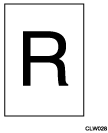
Risultato output di "orizzontale":
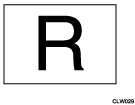
Spiegazione
Se viene specificta una di queste opzioni di stampa, le impostazioni di "5. Orientamento" nel Menu RTIFF vengono ignorate.
Se per "U. Selez.auto carta" è selezionato "Attivo" e le opzioni "tray" o "paper" non sono specificate, queste opzioni di stampa vengono ignorate.
Se viene specificata l'opzione di stampa "autopaper", quest'opzione di stampa viene ignorata.
Se viene specificata l'opzione di orientamento opposta mediante PJL o la relativa opzione di stampa, l'immagine sulla carta potrebbe essere ruotata di 180 gradi durante la stampa.
600dpi
Specificare la risoluzione da utilizzare per la stampa.
Formato
600dpi
Valore e comportamento
Nome delle opzioni di stampa | Comportamento |
|---|---|
600dpi | Le immagini vengono stampate a 600 dpi. |
copies
Consente di specificare il numero di pagine da stampare. Per ogni pagina, viene stampato il numero di copie specificato da quest'opzione di stampa.
Formato
copies=print quantity
Valore e comportamento
Specificare un valore integrale compreso tra 1 e 999.
Spiegazione
Se viene specificata l'opzione di stampa "copies", il numero di copie specificate sul pannello di controllo della macchina viene ignorato.
mag (ingrandimento)
Specificare il rapporto di riduzione o di ingrandimento da applicare alle immagini per la stampa. Il rapporto dell'aspetto dell'immagine rimane invariato anche se l'immagine viene ingrandita o ridotta.
Formato
mag=reproduction ratio
mag=paper 1.paper 2
Utilizzare "." per separare i valori.
Valore e comportamento
Specificare il "rapporto di riproduzione" in un intervallo compreso tra 0,002 e 500 in incrementi dello 0,01%. Le immagini vengono ingrandite se il valore specificato è superiore a "1,0", mentre vengono ridotte se il valore è inferiore a "1,0".
Specificare due formati carta, "carta 1" e "carta 2". Le immagini di formato "carta 1" vengono ridotte o ingrandite al formato "carta 2". I valori specificabili e i formati carta corrispondenti sono i seguenti:
Valore
Dimensioni pagina
a0
A0
a1
A1
a2
A2
a3
A3
a4
A4
b1
B1 JIS
b2
B2 JIS
b3
B3 JIS
b4
B4 JIS
Spiegazione
Se sono specificate le opzioni di stampa "xmag", "ymag", "fit", "nofit", "tifffit", "notifffit" o "autoreduce", oppure se sono state configurate "J. Rapporto Riduz./Ingrand.: Orizzontale", "K. Rapporto Riduz./Ingrand.: Verticale", "P. Riduz./Ingrand.auto per Area stampabile", "T. Riduz./Ingr.auto per Form.imm.acquisita" o "b. Riduzione auto nel Menu RTIFF, le immagini vengono ingrandite o ridotte secondo il rapporto di riproduzione calcolato moltiplicando il rapporto specificato nelle suddette opzioni o impostazioni di stampa per il rapporto specificato da questa opzione di stampa.
Se è specificata quest'opzione di stampa, l'impostazione per "8. Rapporto di riproduzione" viene ignorata.

L'impostazione specificata in "b. Riduzione auto" o l'opzione "autoreduce" hanno la priorità rispetto all'impostazione specificata in "P. Riduz./Ingr.auto per Area stampabile" nel Menu RTIFF o mediante l'opzione di stampa "fit".
leftspace (spazio a sinistra)
Specificare la larghezza del margine sinistro.
Formato
leftspace=distance
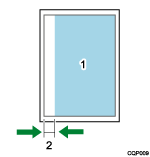
Area stampabile
Margine sinistro (leftspace)
Valore e comportamento
Specificare la distanza tra il margine sinistro dell'area stampabile all'area di inizio della stampa sulla carta, all'interno di un intervallo di ±30 cm utilizzando un numero intero o decimale con la relativa unità di misura aggiunta in fondo. Notare che potrebbero esserci delle differenze nella stampa effettiva.
La distanza può essere specificata in mm, pollici (1 pollice = circa 25,4 mm), pt (punti) o puntini (numero di puntini), a meno che il valore specificato non superi l'intervallo di cui sopra. Ad esempio, per impostare il margine sinistro a 25 mm dal bordo sinistro dell'area stampabile, inserire l'opzione di stampa come illustrato di seguito:
leftspace=25 mm
Quando non è specificata nessuna unità di misura in fondo al valore, la macchina calcola l'area presupponendo che l'unità di misura del valore specificato sia "cm".
Spiegazione
Quando è specificata questa opzione di stampa, il margine effettivo viene calcolato aggiungendo questo valore al valore specificato per "9. Margine sinistro" nel Menu RTIFF.
rightspace (spazio a destra)
Specificare la larghezza del margine destro.
Formato
rightspace=distance
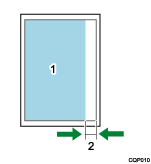
Area stampabile
Margine destro (rightspace)
Valore e comportamento
Specificare la distanza tra il margine destro dell'area stampabile e l'area dove termina la stampa sul foglio, all'interno di un intervallo di ±30 cm mediante un numero intero o decimale con la relativa unità di misura aggiunta alla fine. Notare che potrebbero esserci delle differenze nella stampa effettiva.
La distanza può essere specificata in mm, pollici (1 pollice = circa 25,4 mm), pt (punti) o puntini (numero di puntini), a meno che il valore specificato non superi l'intervallo di cui sopra. Ad esempio, per impostare il margine destro a 25 mm dal bordo destro dell'area stampabile, inserire l'opzione di stampa come illustrato di seguito:
rightspace=25 mm
Quando non è specificata nessuna unità di misura in fondo al valore, la macchina calcola l'area presupponendo che l'unità di misura del valore specificato sia "cm".
Spiegazione
Quando è specificata questa opzione di stampa, il margine effettivo viene calcolato aggiungendo questo valore al valore specificato per "A. Margine destro" nel Menu RTIFF.

Se viene specificato "rightspace" ed è abilitata l'opzione "Centratura", l'immagine viene collocata al centro dell'area ricavata sottraendo le dimensioni specificate dalla larghezza della carta. Il lato sinistro delle immagini potrebbe essere tagliato se l'intervallo di stampa non è adeguato alla carta.
topspace (spazio in alto)
Specificare l'altezza del margine superiore.
Formato
topspace=distance
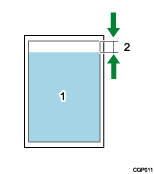
Area stampabile
Margine superiore (topspace)
Valore e comportamento
Specificare la distanza tra il margine superiore dell'area stampabile all'area di inizio della stampa sulla carta, all'interno di un intervallo di ±30 cm utilizzando un numero intero o decimale con la relativa unità di misura aggiunta in fondo. Notare che potrebbero esserci delle differenze nella stampa effettiva.
La distanza può essere specificata in mm, pollici (1 pollice = circa 25,4 mm), pt (punti) o puntini (numero di puntini), a meno che il valore specificato non superi il suddetto intervallo. Ad esempio, per impostare il margine superiore a 25 mm dal margine superiore dell'area stampabile, inserire l'opzione di stampa per specificare 25 mm come illustrato di seguito:
topspace=25 mm
Quando non è specificata nessuna unità di misura in fondo al valore, la macchina calcola l'area presupponendo che l'unità di misura del valore specificato sia "cm".
Spiegazione
Quando è specificata questa opzione di stampa, il margine effettivo viene calcolato aggiungendo questo valore al valore specificato per "B. Margine superiore" nel Menu RTIFF.
bottomspace (spazio in basso)
Specificare l'altezza del margine inferiore.
Formato
bottomspace=distance
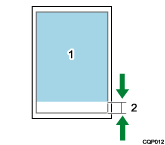
Area stampabile
Margine inferiore (bottomspace)
Valore e comportamento
Specificare la distanza tra il margine inferiore dell'area stampabile all'area di termine della stampa sulla carta, all'interno di un intervallo di ±30 cm utilizzando un numero intero o decimale con la relativa unità di misura aggiunta in fondo. Notare che potrebbero esserci delle differenze nella stampa effettiva.
La distanza può essere specificata in mm, pollici (1 pollice = circa 25,4 mm), pt (punti) o puntini (numero di puntini), a meno che il valore specificato non superi l'intervallo di cui sopra. Ad esempio, per impostare il margine inferiore a 25 mm dal margine inferiore dell'area stampabile, inserire l'opzione di stampa come illustrato di seguito:
bottomspace=25 mm
Quando non è specificata nessuna unità di misura in fondo al valore, la macchina calcola l'area presupponendo che l'unità di misura del valore specificato sia "cm".
Spiegazione
Quando è specificata questa opzione di stampa, il margine effettivo viene calcolato aggiungendo questo valore al valore specificato per "C. Margine inferiore" nel Menu RTIFF.
xoffset
Specificare la distanza di spostamento (offset) della posizione di stampa in orizzontale.
Formato
xoffset=distance
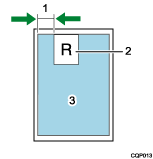
Offset X (xoffset)
Immagine
Area stampabile
Valore e comportamento
Specificare la distanza mediante un numero intero o decimale compreso in un intervallo di ±100 cm con la relativa unità di misura specificata alla fine. Un valore negativo sposta la posizione di stampa verso destra, mentre un valore positivo la sposta verso sinistra.
La distanza può essere specificata in mm, pollici (1 pollice = circa 25,4 mm), pt (punti) o puntini (numero di puntini), a meno che il valore specificato non superi il suddetto intervallo. Ad esempio, per impostare la distanza di offset orizzontale a 25 mm, inserire l'opzione di stampa come illustrato di seguito:
xoffset=25 mm
Quando non è specificata nessuna unità di misura in fondo al valore, la macchina calcola l'area presupponendo che l'unità di misura del valore specificato sia "cm".
Spiegazione
Se viene specificata questa opzione di stampa, la distanza effettiva di spostamento delle immagini sulla carta viene calcolata sommando questo valore al valore specificato per "D. Offset X" nel Menu RTIFF.
Se è specificata l'opzione "O. Centratura" nel Menu RTIFF, oppure l'opzione di stampa "center" o "nocenter", la posizione di stampa si sposta in direzione orizzontale in base al valore specificato per l'impostazione e al valore specificato per questa opzione di stampa.
yoffset
Specificare la distanza di spostamento (offset) della posizione di stampa in verticale.
Formato
yoffset=distance
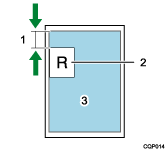
Offset Y (yoffset)
Immagine
Area stampabile
Valore e comportamento
Specificare la distanza mediante un numero intero o decimale compreso in un intervallo di ±100 cm con la relativa unità di misura specificata alla fine. Un valore negativo sposta la posizione di stampa verso l'alto, mentro un valore positivo la sposta verso il basso.
La distanza può essere specificata in mm, pollici (1 pollice = circa 25,4 mm), pt (punti) o puntini (numero di puntini), a meno che il valore specificato non superi l'intervallo di cui sopra. Ad esempio, per impostare la distanza offset verticale su 25 mm, inserire l'opzione di stampa come illustrato di seguito:
yoffset=25 mm
Quando in fondo al valore non è specificata nessuna unità di misura, la macchina calcola l'area presupponendo che il valore specificato sia "cm".
Spiegazione
Quando è specificata quest'opzione di stampa, la distanza effettiva di spostamento dell'immagine sulla carta viene calcolata sommando questo valore al valore specificato per E. Offset Y" nel Menu RTIFF.
Se è configurata l'impostazione "O. Centratura" nel Menu RTIFF o se sono specificate le opzioni di stampa "center" o "nocenter", la posizione di stampa viene spostata in orizzontale in base al valore specificato per l'impostazione e a quello specificato per quest'opzione di stampa.
multicols (più colonne)
Specificare il numero di immagini da combinare in orizzontale (numero di colonne) su un unico foglio.
Formato
multicols=number of images
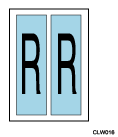
Valore e comportamento
Specificare il numero di colonne con un numero intero compreso tra 1 e 10.
Spiegazione
Per specificare il numero di immagini da combinare in verticale (numero di righe), utilizzare l'opzione di stampa "multirows" oppure l'impostazione "I. Pag.multiple per foglio: Nr.righe" nel Menu RTIFF.
Se viene specificata la stampa di immagini multiple, le immagini vengono stampate anche se il numero di immagini ricevute è inferiore a quello specificato, se si verifica quanto segue:
Viene ricevuto un comando di sequenza ESC come ad esempio il comando di commutazione del linguaggio di stampa.
Quando la macchina è collegata tramite una rete e viene ricevuto un "EOF".
Quando è specificata quest'opzione di stampa, l'impostazione per "H. Pagine multiple per foglio: Nr.di colonne" nel Menu RTIFF viene ignorata.
Se per "U. Selez.auto carta" è selezionato "Attivo" nel Menu RTIFF e non sono specificate le opzioni di stampa "tray" o "paper", questa opzione di stampa viene ignorata.
Se è specificata l'opzione di stampa "autopaper", quest'opzione di stampa viene ignorata.
multirows (più righe)
Specificare il numero di immagini da combinare in verticale (numero di righe) su un unico foglio.
Formato
multirows=number of images
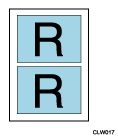
Valore e comportamento
Specificare il numero di righe con un numero intero compreso tra 1 e 10.
Spiegazione
Per specificare il numero di immagini da combinare in orizzontale (numero di colonne), utilizzare l'opzione di stampa "multicols" oppure l'impostazione "H. Pagine multiple per foglio: Nr.di colonne" nel Menu RTIFF.
Se viene specificata la stampa di immagini multiple, le immagini vengono stampate anche se il numero di immagini ricevute è inferiore a quello specificato, se si verifica quanto segue:
Viene ricevuto un comando di sequenza ESC come ad esempio il comando di commutazione del linguaggio di stampa.
Quando la macchina è collegata tramite una rete e viene ricevuto un "EOF".
Quando viene specificata quest'opzione di stampa, l'impostazione per "I. Pagine multiple per foglio: Nr.di righe" nel Menu RTIFF viene ignorata.
Se per "U. Selez.auto carta" è selezionato "Attivo" nel Menu RTIFF e non sono specificate le opzioni di stampa "tray" o "paper", questa opzione di stampa viene ignorata.
Se è specificata l'opzione di stampa "autopaper", quest'opzione di stampa viene ignorata.
xmag (ingrandimento x)
Specificare il rapporto di riproduzione in orizzontale. Per la stampa, le immagini vengono ingrandite o ridotte in orizzontale secondo il rapporto specificato.
Formato
xmag=reproduction ratio
Valore e comportamento
Inserire un numero intero o decimale all'interno dell'intervallo compreso fra 0,002 e 500 per specificare il "rapporto di riproduzione". Le immagini vengono ingrandite se il valore specificato è superiore a "1,0", mentre vengono ridotte se il valore è inferiore a "1,0".
Spiegazione
Se vengono specificate le opzioni di stampa "mag", "fit", "nofit", "tifffit", "notifffit" o "autoreduce" oppure se nel Menu RTIFF sono state configurate "8. Rapporto di riproduzione", "P. Riduz./Ingrand.auto per Area stampabile", "T. Riduz./Ingr.auto per Form.imm.acquisita" o "b. Riduzione auto", le immagini vengono ingrandite o ridotte secondo il rapporto calcolato moltiplicando il rapporto specificato nelle suddette impostazioni od opzioni di stampa per il rapporto specificato mediante questa opzione di stampa.
Quando è specificata questa opzione di stampa, l'impostazione di "J. Rapporto Riduz./Ingrand.: Orizzontale" nel Menu RTIFF viene ignorata.

L'impostazione specificata in "b. Riduzione auto" o mediante l'opzione di stampa "autoreduce" è prioritaria rispetto all'impostazione specificata in "P. Riduz./Ingrand.auto per Area stampabile" nel Menu RTIFF o mediante l'opzione di stampa "fit".
ymag (ingrandimento y)
Specificare il rapporto di riproduzione in verticale. Per la stampa, le immagini vengono ingrandite o ridotte in verticale in base al rapporto specificato.
Formato
ymag=reproduction ratio
Valore e comportamento
Inserire un numero intero o decimale all'interno dell'intervallo compreso fra 0,002 e 500 per specificare il "rapporto di riproduzione". Le immagini vengono ingrandite se il valore specificato è superiore a "1,0", mentre vengono ridotte se il valore è inferiore a "1,0".
Spiegazione
Se sono specificate le opzioni di stampa "mag", "fit", "nofit", "tifffit", "notifffit" o "autoreduce" oppure se sono state configurate le impostazioni "8. Rapporto di riproduzione", "P. Riduz./Ingrand.auto per Area stampabile", "T. Riduz./Ingr.auto per Form.imm.acquisita" o "b. Riduzione auto" nel Menu RTIFF, le immagini vengono ingrandite o ridotte secondo il rapporto calcolato moltiplicando il rapporto specificato per tali impostazioni od opzioni di stampa per il rapporto specificato mediante questa opzione di stampa.
Se viene specificata l'opzione di stampa, l'impostazione per "K. Rapporto Riduz./Ingr.: Verticale" in Menu RTIFF viene ignorata.

L'impostazione specificata in "b. Riduzione auto" o mediante l'opzione di stampa "autoreduce" è prioritaria rispetto all'impostazione specificata in "P. Riduz./Ingrand.auto per Area stampabile" nel Menu RTIFF o mediante l'opzione di stampa "fit".
negative, positive (negativo, positivo)
Specificare se invertire o meno i toni (bianco e nero) delle immagini durante la stampa.
Formato
negative
positive
Valore e comportamento
Nome delle opzioni di stampa | Comportamento |
|---|---|
negative (negativo) | Inverte i toni (bianco nero) delle immagini durante la stampa. |
positive (positivo) | Stampa le immagini normalmente. |
Spiegazione
Se è specificata una di queste opzioni di stampa, l'impostazione per "L. Positivo/Negativo" nel Menu RTIFF viene ignorata.
Le opzioni di stampa vengono ignorate quando "Colore" viene selezionato in "f. Colore/Bianco e nero" nel Menu RTIFF o se viene specificata l'opzione di stampa "colormode".
brightness (luminosità)
Specificare la luminosità per stampare immagini multilivello (scala di grigi).
Formato
brightness=value
Valore e comportamento
Per specificare la "luminosità", immettere un numero intero o decimale in un intervallo compreso tra 0,01 e 999. Le immagini stampate appaiono generalmente più luminose (biancastre) quando è specificato un valore superiore a "1,0" e più scure (nerastre) quando è specificato un valore inferiore a "1,0".
Spiegazione
Se è specificato "0,01", le immagini sono completamente nere.
Se è specificato "999", le immagini sono completamente bianche.
Quest'opzione di stampa viene ignorata quando vengono stampate immagini a due livelli (solo bianco e nero).
Se è specificata quest'opzione di stampa, l'impostazione di "M. Luminosità" nel Menu RTIFF viene ignorata.
Quest'opzione di stampa potrebbe non essere valida per alcuni dati a colori.
contrast (contrasto)
Specificare il contrasto per la stampa di immagini multilivello (scala di grigi).
Formato
contrast=value
Valore e comportamento specificati
Per specificare il "contrasto", immettere un numero intero o decimale compreso tra 0,01 e 999. La differenza di aspetto tra i punti più chiari e più scuri nell'immagine stampata aumenta quando viene specificato un valore superiore a "1,0" e diminuisce quando viene specificato un valore inferiore a "1,0".
Spiegazione
Se è specificato "0,01", le immagini sono completamente grigie (grigio neutro).
Se è specificato "999", le immagini sono completamente bianche.
Quest'opzione di stampa viene ignorata quando vengono stampate immagini a due livelli (solo bianco e nero).
Se è specificata questa opzione di stampa, l'impostazione di "N. Contrasto scala di grigi" nel Menu RTIFF viene ignorata.
Quest'opzione di stampa potrebbe non essere valida per alcuni dati a colori.
center, nocenter (al centro, non al centro)
Specificare se collocare o meno l'immagine al centro dell'area stampabile per la stampa.
Formato
center
nocenter
Valore e comportamento
Nome delle opzioni di stampa | Comportamento |
|---|---|
center (al centro) | Stampa l'immagine nel centro. |
nocenter (non al centro) | Stampa l'immagine a partire dall'angolo superiore sinistro dell'area stampabile. |
Spiegazione
Anche quando è specificato "center", la posizione dell'immagine stampata sulla carta si sposta secondo quanto specificato nelle opzioni "xoffset" o "yoffset" o secondo quanto configurato in "D. Offset X" o "E. Offset Y" nel Menu RTIFF, a condizione che dette opzioni o impostazioni siano state configurate.
L'area stampabile viene determinata mediante le impostazioni dei margini, le opzioni di stampa "multicols" e/o "multirows" e le opzioni per "H. Pagine multiple per foglio: Nr.di colonne" o "I. Pagine multiple per foglio: Nr.di righe" nel Menu RTIFF.
Se sono specificate le opzioni di stampa "center" o "nocenter", l'impostazione per "O. Centratura" nel Menu RTIFF viene ignorata.
fit, nofit (adatta, non adattare)
Specificare se ridurre o ingrandire automaticamente le immagini ricevute per adattarle all'area stampabile. Il rapporto dell'aspetto dell'immagine resta invariato.
Formato
fit
nofit
Valore e comportamento
Nome delle opzioni di stampa | Comportamento |
|---|---|
fit (adatta) | Riduce o ingrandisce l'immagine per adattarla all'area stampabile. |
nofit (non adattare) | Stampa l'immagine a dimensioni intere. |
Spiegazione
Se vengono specificate le opzioni di stampa "mag", "xmag", "ymag", "tifffit" o "notifffit" oppure se nel Menu RTIFF sono state configurate "8. Rapporto di riproduzione", "J. Rapporto Riduz./Ingrand.: Orizzontale", "K. Rapporto Riduz./Ingand.: Verticale" o "T. Riduz./Ingr.auto per Form.imm.acquisita", le immagini vengono ingrandite o ridotte secondo il rapporto calcolato moltiplicando il rapporto specificato nelle suddette impostazioni od opzioni per il rapporto ricavato per questa opzione, anche se è specificata l'opzione di stampa "fit".
L'area stampabile viene determinata mediante le impostazioni dei margini, le opzioni di stampa "multicols" e/o "multirows" e le opzioni per "H. Pagine multiple per foglio: Nr.di colonne" o "I. Pagine multiple per foglio: Nr.di righe" nel Menu RTIFF.
Se sono specificate le opzioni di stampa "fit" o "nofit", l'impostazione per "P. Riduz./Ingrand.auto per Area stampabile" nel Menu RTIFF viene ignorata.

Se è specificata l'opzione di stampa "autoreduce" o se in "b. Riduzione auto" nel Menu RTIFF è selezionato un valore diverso da "Disattivo", questa opzione di stampa viene ignorata.
tifffit, notifffit (adatta a tiff, non adattare a tiff)
Specificare se ridurre o ingrandire automaticamente l'immagine ricevuta per stamparla a dimensioni reali.
Formato
tifffit
notifffit
Valore e comportamento
Nome delle opzioni di stampa | Comportamento |
|---|---|
tifffit (adatta a tiff) | Stampa l'immagine a dimensioni reali. |
notifffit (non adattare a tiff) | Stampa l'immagine a dimensioni intere. |
Spiegazione
Il rapporto riduci/ingrandisci può essere calcolato tramite le informazioni di risoluzione orizzontali e verticali nel tag dei dati TIFF e della risoluzione di stampa. Ad esempio, quando vengono stampati dei dati TIFF con una risoluzione orizzontale di 200 dpi e una risoluzione verticale di 400 dpi specificate nel tag, e una risoluzione di 600 dpi nella macchina, le dimensioni dell'immagine vengono ingrandite di 3,0 volte (600/200) in orizzontale e di 1,5 volte (600/400) in verticale per la stampa.
Le immagini dei dati TIFF multipagina vengono ridotte/ingrandite in base alle informazioni di risoluzione di ciascuna pagina.
Se vengono specificate le opzioni di stampa "mag", "xmag", "ymag", "fit", "nofit" o "autoreduce" oppure se nel Menu RTIFF sono state configurate "8. Rapporto di riproduzione", "J. Rapporto Riduz./Ingrand.: Orizzontale", "K. Rapporto Riduz./Ingrand.: Verticale", "P. Riduz./Ingrand.auto per Area stampabile" o "b. Riduzione auto", l'immagine viene ingrandita o ridotta secondo il rapporto calcolato moltiplicando il rapporto di riproduzione specificato nelle suddette impostazioni o opzioni per il rapporto ricavato per stampare l'immagine a dimensioni reali come specificato da questa opzione di stampa, anche se è specificata l'opzione di stampa "tifffit".
Se i dati o la pagina TIFF ricevuti non contengono il tag con le informazioni di risoluzione, tali opzioni di stampa vengono ignorate.
Quando è specificata una di queste due opzioni di stampa, l'impostazione per "T. Riduz./Ingr.auto per Form.imm.acquisita" nel Menu RTIFF configurata nel pannello di controllo viene ignorata.

L'impostazione specificata in "b. Riduzione auto" o mediante l'opzione di stampa "autoreduce" è prioritaria rispetto all'impostazione specificata in "P. Riduz./Ingrand.auto per Area stampabile" nel Menu RTIFF o mediante l'opzione di stampa "fit".
autopaper (carta auto)
Specificare quest'opzione di stampa per selezionare automaticamente la posizione di alimentazione carta con il formato carta adeguato alle dimensioni dell'immagine in ingresso. Le immagini vengono ruotate con l'orientamento adeguato per la stampa. Se il formato, l'orientamento e il tipo di carta sono specificati in quest'opzione di stampa, viene automaticamente selezionata la posizione di alimentazione carta caricata con la carta corrispondente alle impostazioni specificate.
Formato
autopaper
autopaper=paper 1/paper 2/.../paper n
autopaper=paper type 1/paper type 2/.../paper type n
autopaper=tolerance
autopaper=freecut (nofreecut)
autopaper=speedpriority, lefpriority, sefpriority
Delimitare i valori mediante una "/".
Valore e comportamento
Specificare le posizioni di alimentazione carta da cui selezionare in base a formato carta, orientamento ("paper 1", "paper 2"... "paper n") e tipo ("paper type 1", "paper type 2"... "paper type n"). Se non viene specificato alcun valore, viene selezionata una posizione di alimentazione carta fra quelle disponibili. Alcune posizioni di alimentazione carta, tuttavia, potrebbero essere escluse dalla selezione.
Formato e orientamento della carta Valore
Comportamento
a0r
La carta viene alimentata dalla posizione alimentazione carta A0 verticale (
 ).
).a1
La carta viene alimentata dalla posizione alimentazione carta A1 orizzontale (
 ).
).a1r
La carta viene alimentata dalla posizione alimentazione carta A1 verticale (
 ).
).a2
La carta viene alimentata dalla posizione alimentazione carta A2 orizzontale (
 ).
).a2r
La carta viene alimentata dalla posizione alimentazione carta A2 verticale (
 ).
).a3
La carta viene alimentata dalla posizione alimentazione carta A3 orizzontale (
 ).
).a3r
La carta viene alimentata dalla posizione alimentazione carta A3 verticale (
 ).
).a4
La carta viene alimentata dalla posizione alimentazione carta A4 orizzontale (
 ).
).b1r
La carta viene alimentata dalla posizione alimentazione carta B1 JIS verticale (
 ).
).b2
La carta viene alimentata dalla posizione alimentazione carta B2 JIS orizzontale (
 ).
).b2r
La carta viene alimentata dalla posizione alimentazione carta B2 JIS verticale (
 ).
).b3
La carta viene alimentata dalla posizione alimentazione carta B3 JIS orizzontale (
 ).
).b3r
La carta viene alimentata dalla posizione alimentazione carta B3 JIS verticale (
 ).
).b4
La carta viene alimentata dalla posizione alimentazione carta B4 JIS orizzontale (
 ).
).ac
La carta viene alimentata dalla posizione alimentazione carta 17 × 22 orizzontale (
 ).
).acr
La carta viene alimentata dalla posizione alimentazione carta 17 × 22 verticale (
 ).
).lt
La carta viene alimentata dalla posizione alimentazione carta 81/2 × 11 orizzontale (
 ).
).dl
La carta viene alimentata dalla posizione alimentazione carta 11 × 17 orizzontale (
 ).
).dlr
La carta viene alimentata dalla posizione alimentazione carta 11 × 17 verticale (
 ).
).lg
La carta viene alimentata dalla posizione alimentazione carta 81/2 × 14 orizzontale (
 ).
).12x18
La carta viene alimentata dalla posizione alimentazione carta 12 × 18 orizzontale (
 ).
).12x18r
La carta viene alimentata dalla posizione alimentazione carta 12 × 18 verticale (
 ).
).9x12
La carta viene alimentata dalla posizione alimentazione carta 9 × 12 orizzontale (
 ).
).36x48r
La carta viene alimentata dalla posizione alimentazione carta 36 × 48 verticale (
 ).
).34x44r
La carta viene alimentata dalla posizione alimentazione carta 34 × 44 verticale (
 ).
).30x42r
La carta viene alimentata dalla posizione alimentazione carta 30 × 42 verticale (
 ).
).24x36
La carta viene alimentata dalla posizione alimentazione carta 24 × 36 orizzontale (
 ).
).24x36r
La carta viene alimentata dalla posizione alimentazione carta 24 × 36 verticale (
 ).
).22x34
La carta viene alimentata dalla posizione alimentazione carta 22 × 34 orizzontale (
 ).
).22x34r
La carta viene alimentata dalla posizione alimentazione carta 22 × 34 verticale (
 ).
).21x30
La carta viene alimentata dalla posizione alimentazione carta 21 × 30 orizzontale (
 ).
).18x24
La carta viene alimentata dalla posizione alimentazione carta 18 × 24 orizzontale (
 ).
).18x24r
La carta viene alimentata dalla posizione alimentazione carta 18 × 24 verticale (
 ).
).15x20r
La carta viene alimentata dalla posizione alimentazione carta 15 × 20r verticale (
 ).
).free
La carta viene alimentata dalla posizione di alimentazione carta personalizzata.
Tipo carta Valore specificato
Comportamento
plain
La carta viene alimentata dalla posizione di alimentazione Carta comune.
thin
La carta viene alimentata dalla posizione di alimentazione Carta sottile.
middlethick
La carta viene alimentata dalla posizione di alimentazione Carta di spessore medio.
thick
La carta viene alimentata dalla posizione di alimentazione Carta spessa 1.
thick2
La carta viene alimentata dalla posizione di alimentazione Carta spessa 2.
recycled
La carta viene alimentata dalla posizione di alimentazione Carta riciclata.
inkjetplain
La carta viene alimentata dalla posizione di alimentazione Comune inkjet.
special
La carta viene alimentata dalla posizione di alimentazione Carta speciale.
matfilm
La carta viene alimentata dalla posizione alimentazione Pellicola (opaca)
cadcoated
La carta viene alimentata dalla posizione di alimentazione Patinata (CAD).
coated
La carta viene alimentata dalla posizione alimentazione Carta patinata.
translucent
La carta viene alimentata dalla posizione alimentazione Carta traslucida.
Specificare la tolleranza in percentuale (non è necessario il simbolo "%") dell'entensione permessa di un'immagine oltre i margini adeguati creati nel formato carta.
Se come "tolleranza" è specificato "10%", la posizione di alimentazione carta viene selezionata presupponendo che la carta sia sufficientemente grande da consentire la stampa di un'immagine di dimensioni superiori del 10% (110% in totale) rispetto a quanto stabilito altrimenti. Se è specificato "-10%", la posizione alimentazione carta viene selezionata presupponendo che la carta consenta la stampa di un'immagine di dimensioni inferiori solo del 10% (90% in totale). Se non viene specificato alcun valore, viene selezionata una posizione di alimentazione carta in base all'impostazione per "V. Selez.auto.carta: Tolleranza margine" in Menu RTIFF.
Spiegazione
Se vengono specificate le opzioni di stampa "mag", "xmag", "ymag", "tifffit", "notifffit", "autoreduce", "leftspace", "rightspace", "topspace", "bottomspace", "xoffset" o "yoffset", oppure se sono state configurate "8. Rapporto di riproduzione", "J. Rapporto Riduz./Ingr.: Orizzontale", "K. Rapporto Riduz./Ingr.: Verticale", "T. Riduz./Ingr.auto per Form.imm.acquisita", "b. Riduzione auto", "9. Margine sinistro", "A. Margine destro", "B. Margine superiore", "C. Margine inferiore", "D. Offset X" o "E. Offset Y", la posizione di alimentazione carta viene selezionata in base alle dimensioni dell'immagine corrispondenti a tali configurazioni e designazioni.
Se non è disponibile nessuna posizione di alimentazione carta caricata con la carta corrispondente al formato, all'orientamento e al tipo disponibile, la carta viene alimentata dalla posizione di alimentazione carta indicata sul pannello di controllo.
Se sono specificati i valori "Carta 1"-"Carta n", viene selezionata una posizione di alimentazione carta tra quelle caricate con carta adatta ai formati e agli orientamenti specificati. Se non è disponibile alcuna posizione di alimentazione con carta dei valori specificati, la carta viene alimentata dalla posizione di alimentazione carta indicata sul pannello di controllo.
Se non sono specificati i valori "Carta 1"-"Carta n", viene selezionata una posizione di alimentazione carta tra tutte le posizioni di alimentazione carta disponibili.
Se sono specificati i valori "carta tipo 1"-"carta tipo n", viene selezionata una posizione di alimentazione carta tra quelle caricate con carta adatta ai formati e agli orientamenti specificati. Se non è disponibile nessuna posizione di alimentazione con carta del valore specificato, la carta viene alimentata dalla posizione di alimentazione carta indicata sul pannello di controllo.
Se non è specificato alcun valore per il tipo di carta, viene selezionata una posizione di alimentazione carta tra quelle caricate con "Carta comune" o "Carta riciclata".
Se il formato immagine è superiore al più grande formato carta caricato nelle posizioni di alimentazione carta selezionate, viene selezionata la posizione di alimentazione carta caricata con il formato carta maggiore tra tutte le posizioni di alimentazione carta.
Se viene specificata quest'opzione di stampa, le opzioni di stampa "tray", "paper", "portrait", "landscape", "multicols" e "multirows" e le impostazioni per "1. Seleziona posizione di alimentazione carta", "2. Formato carta", "5. Orientamento", "H. Pagine multiple per foglio: Nr.di colonne", "I. Pagine multiple per foglio: Nr.di righe" e "U. Selez.auto carta" nel Menu RTIFF vengono ignorate.
Se in questa opzione di stampa viene specificato un valore di tolleranza, l'impostazione per "V. Selez.auto.carta: Tolleranza margine" nel Menu RTIFF viene ignorata.
Se viene specificata l'opzione di orientamento opposta mediante PJL o la relativa opzione di stampa, l'immagine sulla carta potrebbe essere ruotata di 180 gradi durante la stampa.
Se nel Menu RTIFF è selezionato "On" in "X. Taglio sincronizzato" oppure se nell'opzione di stampa "autopaper" è specificato il valore "freecut", potrebbe essere data priorità alle posizioni di alimentazione carta personalizzata rispetto alle altre posizioni.
Informazioni su "freecut" e "nofreecut"
Specificando uno di questi valori nell'opzione di stampa "autopaper", è possibile specificare se identificare automaticamente o meno il formato di un'immagine da stampare e stampare un'immagine di qualsiasi formato personalizzato sul più piccolo formato carta corrispondente al formato immagine.
Qualsiasi immagine che non rientri nell'area di un formato carta regolare con un margine di ±10 mm nonostante sia ruotata, viene identificata come "formato personalizzato".
Se nell'opzione di stampa "autopaper" sono specificati "freecut" o "nofreecut", l'impostazione per "X. Taglio sincronizzato" nel Menu RTIFF viene ignorata.
Se nell'opzione di stampa è specificato "freecut" e "freesize" quando si stampa da una posizione di alimentazione carta personalizzata, la specifica "freesize" viene ignorata. La specifica "freesize", tuttavia, viene applicata se l'immagine viene stampata su carta proveniente da una posizione di alimentazione carta di formato standard.
Se si stima che le dimensioni dell'immagine da stampare corrispondano al formato standard, oppure se non sono disponibili posizioni di alimentazione carta che consentano la stampa dell'immagine, la voce viene ignorata.
Le posizioni di alimentazione carta vengono ricercate mediante i seguenti passaggi:
Viene determinato il formato di un'immagine da stampare.
Se l'immagine è di formato personalizzato, viene innanzitutto selezionata la posizione di alimentazione carta caricata con la carta più stretta cui si adatti l'immagine.
Se la lunghezza del lato lungo dell'immagine corrisponde o è inferiore alla larghezza della carta caricata in questa posizione di alimentazione carta personalizzata, l'immagine viene stampata sulla carta da questa posizione di alimentazione carta.
Se la lunghezza del lato corto dell'immagine corrisponde o è inferiore alla larghezza della carta caricata in questa posizione di alimentazione carta personalizzata, l'immagine viene stampata sulla carta da questa posizione di alimentazione carta.
Se non sono disponibili posizioni di alimentazione carta di formato personalizzato contenenti carta adatta all'immagine, l'opzione di stampa viene ignorata e l'immagine viene stampata allo stesso modo di "U. Selez.auto carta".
Se il formato di una posizione di alimentazione carta di formato personalizzato viene modificato durante la stampa, la modifica apportata al formato viene applicata come nuova impostazione per la posizione di alimentazione carta.
Informazioni su "speedprority" , "lefpriority" e "sefpriority".
Se in "autopaper" viene specificato "speedpriority", viene assegnata la priorità alle posizioni di alimentazione carta Verticale (Alim.lato corto) per immagini orientate in senso verticale e Orizzontale (Alim.lato lungo) per immagini orientate in senso orizzontale quando le posizioni di alimentazione carta presentano orientamenti diversi per lo stesso formato di carta.
Se in "autopaper" viene specificato "leftpriority", viene assegnata priorità a Orizzontale (Alim.lato lungo) quando le posizioni di alimentazione carta presentano diversi orientamenti per lo stesso formato di carta.
Se in "autopaper" viene specificato "seftpriority", viene assegnata priorità a Verticale (Alim.lato corto) se le posizioni di alimentazione carta presentano diversi orientamenti per lo stesso formato di carta.
Se in "autopaper" è specificato "speedpriority", "lefpriority" o "sefpriority", l'impostazione "h. Priorità orientamento carta" nel Menu RTIFF viene ignorata.
Se in "autopaper" non è specificato "speedpriority", "lefpriority" o "sefpriority", viene utilizzata l'impostazione "h. Priorità orientamento carta" nel Menu RTIFF.
errorprint, noerrorprint (stampa errore, no stampa errore)
Specificare se stampare o meno un messaggio di errore quando si verifica un errore.
Formato
errorprint
noerrorprint
Valore e comportamento
Nome delle opzioni di stampa | Comportamento |
|---|---|
errorprint (stampa errore) | Quando si verifica un errore, stampa un messaggio di errore. |
noerrorprint (no stampa errore) | Quando si verifica un errore, non stampa un messaggio di errore. |
Spiegazione
Se è specificato "errorprint", viene stampato un messaggio di errore quando si verifica un errore dopo essere passati a RTIFF oppure quando si verifica un errore dopo la stampa del messaggio di errore precedente.
Nonostante sia specificato "errorprint", non viene stampato alcun messaggio quando viene azzerato RTIFF.
Anche se è specificato "noerrorprint", nel campo errore della Lista impost. (RTIFF) viene stampato un messaggio d'errore quando la lista viene stampata tramite il pannello di controllo oppure tramite il comando di stampa del sommario.
Se è specificata una di queste opzioni di stampa, l'impostazione per "Q. Messaggio errore stampa" nel Menu RTIFF viene ignorata.

Per informazioni sui messaggi di errore, vedere Messaggi di errore.
colormode, monomode
Specificare se stampare l'immagine a colori o in bianco e nero.
Formato
colormode
monomode
Valore e comportamento
Nome delle opzioni di stampa | Comportamento |
|---|---|
colormode | L'immagine viene stampata a colori. |
monomode | L'immagine viene stampata in bianco e nero. |
Spiegazione
Se viene specificata una di queste opzioni di stampa, l'impostazione per "f. Colore/Bianco e nero" nel Menu RTIFF viene ignorata.
maxarea, normalarea (area max, area normale)
Specificare se lasciare dei margini sulla carta o se utilizzare l'intera superficie del foglio per stampare l'immagine.
Formato
maxarea
normalarea
Valore e comportamento
Nome delle opzioni di stampa | Comportamento |
|---|---|
maxarea (area max) | Stampa l'immagine utilizzando quasi l'intera superficie del foglio. |
normalarea (area normale) | Colloca un margine di circa 5 mm di larghezza su ciascun lato del foglio (superiore, inferiore, sinistro e destro) e stampa l'immagine all'interno dell'area delimitata dai margini. |
Spiegazione
In alcuni casi, la posizione di stampa effettiva può variare rispetto alla posizione desiderata nonostante sia stata specificata l'area stampabile.
Quando è specificata una di queste opzioni di stampa, l'impostazione per "S. Area stampabile" nel Menu RTIFF viene ignorata.
printquality
Specificare la qualità di stampa.
Formato
printquality=print quality
Valori e comportamento
Valore | Comportamento |
|---|---|
speedpriority (priorità velocità) | Stampa l'immagine dando priorità alla velocità di stampa |
standard | Stampa l'immagine utilizzando le impostazioni per bilanciare qualità e velocità di stampa |
qualitypriority (priorità qualità) | Stampa l'immagine dando priorità alla qualità dell'immagine |
speedpriorityline (linea priorità velocità) | Viene assegnata la priorità alla velocità di stampa e la stampa viene eseguita utilizzando le impostazioni appropriate per CAD o tabelle contenenti linee sottili. |
Spiegazione
Se è specificata una di queste opzioni di stampa, l'impostazione per "g. Qualità stampa" nel Menu RTIFF viene ignorata.
diskbuffer, memorybuffer (buffer disco, buffer memoria)
Specificare la posizione in cui creare il buffer dati (dispositivo) per memorizzare temporaneamente i dati in entrata mentre la macchina sta rasterizzando i dati TIFF.

Se è specificato "diskbuffer", non spegnere la macchina durante l'elaborazione dei dati in entrata. Il disco fisso potrebbe subire dei danni se la macchina viene spenta durante l'elaborazione dei dati in entrata.
Formato
diskbuffer
memorybuffer
Valore e comportamento
Nome delle opzioni di stampa | Comportamento |
|---|---|
diskbuffer (buffer disco) | Crea il buffer dati sul disco fisso della macchina |
memorybuffer (buffer memoria) | Crea il buffer dati nella memoria della macchina |
Spiegazione
Potrebbe essere possibile stampare un file TIFF o CALS se la stampa è fallita a causa di un errore causati dalle limitazioni sulla sequenza di immagazinamento dei dati o del formato dei dati.
Se è specificato "diskbuffer", potrebbe occorrere più tempo per la stampa di alcuni dati.
Se è specificata una di queste opzioni di stampa, l'impostazione per "W. Buffer dati" nel Menu RTIFF viene ignorata.

Per informazioni sulla sequenza di impilamento e sulle dimensioni dei dati, vedere File TIFF stampabili.
orientation
Specificare come viene applicata la post-elaborazione in relazione all'orientamento dell'immagine e dei pixel.
Formato
orientation=image orientation
Valore e comportamento
Valore | Comportamento |
|---|---|
0 | Applica la post-elaborazione su un'immagine presupponendo che l'orientamento dell'immagine corrisponda a quello dei pixel. |
90 | Applica la post-elaborazione su un'immagine presupponendo che l'orientamento dell'immagine sia ruotato di 90 gradi rispetto a quello dei pixel. |
180 | Applica la post-elaborazione su un'immagine presupponendo che l'orientamento dell'immagine sia ruotato di 180 gradi rispetto a quello dei pixel. |
270 | Applica la post-elaborazione su un'immagine presupponendo che l'orientamento dell'immagine sia ruotato di 270 gradi rispetto a quello dei pixel. |
Spiegazione
Se è specificata una di queste opzioni di stampa, l'impostazione per "Z. Rotazione" nel Menu RTIFF viene ignorata.
autoreduce (riduzione auto)
È possibile specificare se ridurre o meno le dimensioni di immagini superiori al formato carta per adattarle alla carta. Quando le dimensioni di un'immagine sono inferiori rispetto al formato carta specificato, l'immagine viene stampata a dimensioni piene senza essere ridotta.
Formato
autoreduce=paper size
autoreduce=paper size/margin correction value
autoreduce=paper size/ratio exempted
autoreduce=paper size/margin correction value/ratio exempted
Valore e comportamento
Specificare il formato carta e/o i valori di regolazione della carta da utilizzare per determinare se ridurre/ingrandire l'immagine. È possibile anche modificare i criteri per decidere se ridurre l'immagine per adattarla al formato carta specificato o per stamparla a dimensioni piene specificando i rapporti esclusi.
Valore | Dimensioni pagina |
|---|---|
a0 | A0 |
a1 | A1 |
a2 | A2 |
a3 | A3 |
a4 | A4 |
a5 | A5 |
a6 | A6 |
b1 | B1 JIS |
b2 | B2 JIS |
b3 | B3 JIS |
b4 | B4 JIS |
b5 | B5 JIS |
b6 | B6 JIS |
ac | 17 × 22 |
pc | Cartolina |
lt | 81/2 × 11 |
hl | 51/2 x 81/2 |
dl | 11 × 17 |
lg | 81/2 × 14 |
9x12 | 9 × 12 |
12x18 | 12 × 18 |
36x48 | 36 × 48 |
34x44 | 34 × 44 |
30x42 | 30 × 42 |
24x36 | 24 × 36 |
22x34 | 22 × 34 |
21x30 | 21 × 30 |
18x24 | 18 × 24 |
foolscap | 81/2 x 13 |
15x20 | 15 × 20 |
Per specificare il valore di correzione del margine, immettere un numero intero o decimale compreso entro un intervallo di ±30 cm. Il valore può essere specificato in cm, mm, pollici (25,4 mm), pt (punti) o puntini (numero di puntini). Quando in fondo al valore non è specificata alcuna unità di misura, la macchina considera che il valore specificato sia "cm".
Per specificare il rapporto escluso, immettere un numero intero fino a -99%, specificando l'unità di misura in fondo al valore. Se non è specificata alcuna unità di misura, la macchina considera che il valore di correzione del margine sia specificato (unità di misura: cm). Se il valore specificato non rientra nell'intervallo specificabile, quest'opzione di stampa viene ignorata.
Specificare solo un valore per carta, valore di correzione del margine e rapporto escluso, rispettivamente. Utilizzare una barra (/) per separare ciascun valore. Se vengono specificati più valori per la correzione del margine e per il rapporto escluso per carta di formato uguale, quest'opzione di stampa vene ignorata.
Spiegazione
Se non è specificata la carta, quest'opzione di stampa viene ignoata.
Se è specificata quest'opzione di stampa, l'impostazione "Attivo" per "P. Riduz./Ingrand.auto per Area stampabile" nel Menu RTIFF e l'opzione di stampa "fit" vengono ignorate.
Se è specificata quest'opzione di stampa, l'impostazione di "b. Riduzione auto" nel Menu RTIFF viene ignorata. Altrimenti, l'impostazione per "b. Riduzione auto" viene applicata.
Immettendo un valore di correzione margine, è possibile regolare il formato carta per adattarlo all'immagine.
Se è specificato un valore di correzione margine, l'impostazione per "c. Regolazione margine per Riduzione auto" nel Menu RTIFF viene ignorata. Altrimenti viene applicata l'impostazione per "c. Regolazione margine per Riduzione auto".
In base ai valori di correzione margine specificati, l'immagine potrebbe essere ingrandita.
Se un valore specificato per il valore di correzione del margine è inferiore alla lunghezza del lato corto della carta, quest'opzione di stampa viene ignorata.
Se viene specificato un valore per il rapporto escluso, l'impostazione di "d. Rapporto escluso da Riduzione auto" nel Menu RTIFF viene ignorata. Altrimenti l'impostazione di "d. Rapporto escluso da Riduzione auto" viene applicata.
A seconda del formato ricavato in base alle impostazioni di "T. Riduz./Ingr.auto per Form.imm.acquisita", "8. Rapporto di riproduzione", "J. Rapporto Riduz./Ingrand.: Orizzontale" o "K. Rapporto Riduz./Ingrand.: Verticale" nel Menu RTIFF o in base ai valori delle impostazione di stampa "tifffit", "mag", "xmag" o "ymag", viene stabilito se ridurre o meno l'immagine.
Informazioni sui valori di correzione dei margini e sul formato carta
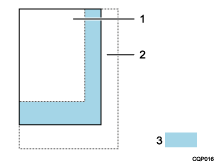
Formato carta - regola valore [mm]
Formato carta + regola valore [mm]
Dimensioni pagina
Informazioni sul rapporto escluso e sul formato carta
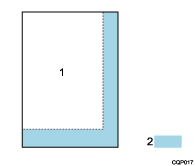
Dimensioni pagina
Formato valutazione riduzione
Il "Formato valutazione riduzione" viene determinato moltiplicando il formato carta per il valore specificato per Rapporto escluso da Riduzione auto. L'immagine viene ridotta solo se è troppo grande per il formato calcolato.
freesize (formato libero)
Specificare le dimensioni per i formati personalizzati.
Formato
freesize=widthxheight
freesize=widthxheight/tr
freesize=widthxheight/tt
Valore e comportamento
Valore | Comportamento |
|---|---|
width | Specifica la larghezza (lunghezza in direzione orizzontale) della carta in "mm". |
altezza | Specifica l'altezza (lunghezza in direzione verticale) della carta in "mm". |
/tr | Specifica la posizione di alimentazione carta di formato personalizzato. |
/tt | Specifica la posizione bypass carta di formato personalizzato. |
Spiegazione
Le dimensioni possono essere specificate anche in mm, cm, pollici (circa 25,4 mm), pt (punti) o puntini. Per specificare un formato di 210 mm (larghezza) per 510 mm (lunghezza), ad esempio, immettere quest'opzione di stampa come illustrato di seguito:
freesize=210x520mm
Se in fondo al valore non è specificata alcuna unità di misura, la macchina identifica il formato considerando che il valore è specificato in "mm".
I valori specificati per un formato personalizzato non vengono verificati per controllare che si trovino all'interno dell'intervallo utile.
Se viene specificato un valore al di fuori dell'intervallo specificabile, viene utilizzata la carta di dimensioni più simili al formato su cui è possibile stampare.
Se viene specificata la posizione bypass carta di formato personalizzato, modificare in formato personalizzato il formato carta della posizione bypass carta di formato personalizzato.
Se il valore specificato è superiore al massimo valore specificabile, la stampa viene eseguita entro il massimo intervallo specificabile.
Se la posizione di alimentazione carta attualmente specificata non è configurata per una carta di formato personalizzato, specificare una posizione di alimentazione carta diversa configurata per un formato personalizzato.
Se nel Menu RTIFF per "U. Selez.auto carta" è specificato "Attivo", questa opzione di stampa potrebbe non essere applicata.
Se nel Menu RTIFF per "X. Taglio sincronizzato" è specificato "On" oppure se nell'opzione di stampa "autopaper" è specificato "freecut", potrebbe essere data priorità alle posizioni di alimentazione carta personalizzata.
magprocess, magprocessx, magprocessy, magprocessxy (processo ingrandimento, processo ingrandimento x, y, xy)
Specificare come considerare l'effetto di riduzione o correzione pixel quando un'immagine viene ingrandita o ridotta. Specificando quest'impostazione, è possibile prevenire la comparsa di linee sottili sull'immagine stampata.
Formato
magprocess
magprocessx
magprocessy
magprocessxy
Valore e comportamento
Nome delle opzioni di stampa | Comportamento |
|---|---|
magprocess (processo ingrandimento) | Riduce/ingrandisce un'immagine prendendo in considerazione semplicemente l'effetto della riduzione pixel. |
magprocessx (processo ingrandimento x) | Riduce/ingrandisce un'immagine prendendo in considerazione l'effetto della correzione immagine in direzione orizzontale. |
magprocessy (processo ingrandimento y) | Riduce/ingrandisce un'immagine prendendo in considerazione l'effetto della correzione immagine in direzione verticale. |
magprocessxy (processo ingrandimento xy) | Riduce/ingrandisce un'immagine prendendo in considerazione l'effetto della correzione immagine in direzione orizzontale e verticale. |
Spiegazione
Se è specificato riduzione/ingrandimento per la correzione immagine, all'immagine viene applicato un processo di riduzione diverso che potrebbe produrre risultati di stampa diversi rispetto a quelli ottenuti mediante la semplice riduzione dei pixel.
Per ridurre o ingrandire l'immagine applicando un metodo di correzzione immagine ben preciso, immettere il nome dell'opzione di stampa corrispondente al metodo che si desidera utilizzare.
Queste opzioni di stampa non hanno alcun effetto quando l'immagine di stampa viene ingrandita o è a dimensioni intere.
Non specificare queste opzioni di stampa quando vengono stampati dati di immagini TIFF, in quanto si potrebbero ottenere risultati non desiderati.
Se viene specificata una di queste opzioni di stampa, l'impostazione di "e. Correggi linee fini in immagini ridotte" nel Menu RTIFF viene ignorata.
Queste opzioni di stampa non richiedono che venga specificato un valore con l'opzione. Immettere il nome dell'opzione di stampa corrispondente al metodo di correzione immagine che si desidera utilizzare.
imagedirection (direzione immagine)
Specificare se ruotare o meno l'immagine sulla carta di 180 gradi.
Formato
imagedirection=reverse
imagedirection=normal
Valori e comportamento
Valore | Comportamento |
|---|---|
reverse | Ruota le immagini sulla carta di 180 gradi per la stampa. |
normal | Stampa le immagini sulla carta con il loro orientamento originale. |
Spiegazione
Se quest'opzione di stampa e l'opzione di stampa "emlimagedirection" vengono specificate contemporaneamente, quest'opzione di stampa viene ignorata.
emlimagedirection (direzione immagine eml)
Specificare se ruotare o meno le immagini sulla carta di 180 gradi.
Formato
emlimagedirection=reverse
emlimagedirection=normal
Valore e comportamento
Valore | Comportamento |
|---|---|
reverse | Ruota le immagini sulla carta di 180 gradi. |
normal | Stampa le immagini sulla carta con il loro orientamento originale. |
emlusercode (codice utente eml)
Specificare un codice utente.
Formato
emlusercode=user code
Spiegazione
Specificare il codice utente inserendo un numero a 8 cifre.
L'opzione di stampa "usercode" non può essere specificata quando viene utilizzato un client FTP in Windows.

Per specificare un codice utente mediante "fpt", utilizzare lettere maiuscole come illustrato di seguito:
ftp> put filename EMLUSERCODE=12345
emlqty (qtà eml)
Specificare il numero di copie cui viene applicata la fascicolazione automatica.
Formato
emlqty=sort quantity
Valore e comportamento
Specificare un numero intero compreso nell'intervallo 1-999.
Spiegazione
Se in quest'opzione di stampa, l'opzione "copies", viene specificato un numero diverso da "1", il numero di copie specificate sul pannello di controllo della macchina e il numero specificato in un comando contenuto nei dati in entrata vengono ignorati.
usercode
Specificare un codice utente.
Formato
usercode="user code"
Spiegazione
Specificare il codice utente inserendo un numero a 8 cifre.
Immettere il codice utente tra virgolette (").
L'opzione di stampa "usercode" non può essere specificata quando viene utilizzato un client FTP in Windows.
Se quest'opzione di stampa e l'opzione "emlusercode" vengono specificate contemporaneamente, quest'opzione di stampa viene ignorata.

Per specificare un codice utente mediante "ftp", utilizzare lettere maiuscole.
In alcuni sistemi operativi le doppie virgolette non vengono trasmesse, e in questi casi potrebbe essere necessario inserire un carattere escape come una barra "\" (0x5c). Ad esempio, usare il seguente formato per "ftp":
ftp> put filename USERCODE=\"12345\"
pjl
Per abilitare "qty", specificare "pjl".
Formato
pjl=on
Spiegazione
Per poter abilitare "qty" è necessario specificare anche "pjl=on". Se quest'opzione di stampa non viene specificata, "qty" viene ignorato.
qty
Specificare il numero di copie cui viene applicata la fascicolazione automatica.
Formato
qty=sort quantity
Valore e operazione
Specificare un numero intero compreso tra 1 e 999.
Spiegazione
Per poter abilitare "sort quantity", è necessario specificare "pjl=on". Altrimenti l'opzione "sort quantity" viene ignorata.
Se quest'opzione e "emlqty" vengono specificate contemporaneamente, quest'opzione di stampa viene ignorata.
emptytray, noemptytray (vassoio con carta esaurita, no vassoio con carta esaurita)
È possibile specificare se includere come destinazione di selezione carta una posizione di alimentazione carta senza carta.
Formato
emptytray
noemptytray
Valore e comportamento
Opzione di stampa | Comportamento |
|---|---|
emptytray | Viene applicata la ricerca carta a una posizione di alimentazione carta senza carta. |
noemptytray | Non viene applicata la ricerca carta a una posizione di alimentazione carta senza carta. |
Spiegazione
Se viene specificata l'opzione di stampa "emptytray" o "noemptytray", l'impostazione per "i. Carta esaurita per Selez.auto alim.carta" nel Menu RTIFF viene ignorata.
